我们要知道,csv即逗号分隔值格式文件,我们在电脑上经常会看到此格式的文件,它是一种相对简单的文件格式,被用户、商业、科学广泛应用。而不熟悉这样文件的用户可能还不知道该怎么打开,那么csv格式文件在win10上如何打开,下面小编就来教大家win10打开csv格式文件的方法吧。
推荐下载:win10 ghost纯净版下载
具体方法:
1、csv是一种电子表格文档,是带西文逗号的文本文件,我们可以直接使用记事本打开。新建记事本,打开csv文件。

2、我们也可以使用Excel2003版本或者2007版本来打开csv文件,如果是像xls一类的二进制文件,就不能使用记事本来打开了。
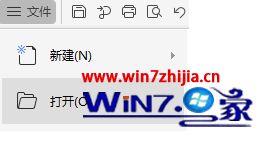
3、我们还可以用win10系统自带的写字板来打开csv文件。在搜索中搜索写字板,进入到写字板的主页面。和excel还是比较相像的。

4、我们打开写字板后,点击左上角文件按钮,在下拉菜单中选择打开,从文件中找到自己想要打开的csv文件,点击打开。

关于win10怎么打开csv格式文件的具体方法就和大家简单介绍到这里了,希望能够帮助到大家。